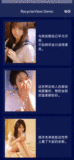很多客户端软件和浏览器软件都喜欢用Tab分页标签来搭建界面框架。读者也许会马上想到使用TabHost 与 TabActivity的组合,其实最常用的不是它们,而是由GridView与ActivityGroup的组合。每当用户在GridView选中一项,ActivityGroup就把该项对应的Activity的Window作为View添加到ActivityGroup所指定的容器(LinearLayout)中。
接下来贴出本例运行的效果图:

ImageAdapter是本实例的关键之一,它继承于BaseAdapter,并加入一些自定义的方法。ImageAdapter的源码如下:
- package com.ActivityGroupDemo;
- import android.content.Context;
- import android.graphics.drawable.ColorDrawable;
- import android.view.View;
- import android.view.ViewGroup;
- import android.widget.BaseAdapter;
- import android.widget.GridView;
- import android.widget.ImageView;
- /**
- *
- * @author GV
- *
- */
- public class ImageAdapter extends BaseAdapter {
- private Context mContext;
- private ImageView[] imgItems;
- private int selResId;
- public ImageAdapter(Context c,int[] picIds,int width,int height,int selResId) {
- mContext = c;
- this.selResId=selResId;
- imgItems=new ImageView[picIds.length];
- for(int i=0;i<picIds.length;i++)
- {
- imgItems[i] = new ImageView(mContext);
- imgItems[i].setLayoutParams(new GridView.LayoutParams(width, height));//设置ImageView宽高
- imgItems[i].setAdjustViewBounds(false);
- //imgItems[i].setScaleType(ImageView.ScaleType.CENTER_CROP);
- imgItems[i].setPadding(2, 2, 2, 2);
- imgItems[i].setImageResource(picIds[i]);
- }
- }
- public int getCount() {
- return imgItems.length;
- }
- public Object getItem(int position) {
- return position;
- }
- public long getItemId(int position) {
- return position;
- }
- /**
- * 设置选中的效果
- */
- public void SetFocus(int index)
- {
- for(int i=0;i<imgItems.length;i++)
- {
- if(i!=index)
- {
- imgItems[i].setBackgroundResource(0);//恢复未选中的样式
- }
- }
- imgItems[index].setBackgroundResource(selResId);//设置选中的样式
- }
- public View getView(int position, View convertView, ViewGroup parent) {
- ImageView imageView;
- if (convertView == null) {
- imageView=imgItems[position];
- } else {
- imageView = (ImageView) convertView;
- }
- return imageView;
- }
- }
SetFocus(int)这个方法是个关键点,即实现选中的效果。例如有ABCD4个Item,其中C被选中了,那么除C以外的Item都被设置为未被选中的样式,而C则设置为选中的样式。
接下来就开始写主Activity,主Activity包含GridView控件,名为gvTopBar,有2点是需要注意一下的。
- SetNumColumns():必须要使用setNumColumns来设置列数,因为这个GridView只有一行,即所有的Item都在同一行,Item数量即为列数。
- setSelector(new ColorDrawable(Color.TRANSPARENT)):把系统默认选中的背景色透明化,因为我们已经在BaseAdapter中加入了SetFocus()来改变选中的样式。
- package com.ActivityGroupDemo;
- import android.app.Activity;
- import android.app.ActivityGroup;
- import android.content.BroadcastReceiver;
- import android.content.Context;
- import android.content.Intent;
- import android.content.IntentFilter;
- import android.graphics.Color;
- import android.graphics.drawable.ColorDrawable;
- import android.os.Bundle;
- import android.util.Log;
- import android.view.Gravity;
- import android.view.View;
- import android.view.Window;
- import android.view.ViewGroup.LayoutParams;
- import android.widget.AdapterView;
- import android.widget.GridView;
- import android.widget.LinearLayout;
- import android.widget.Toast;
- import android.widget.AdapterView.OnItemClickListener;
- /**
- *
- * @author GV
- *
- */
- public class ActivityGroupDemo extends ActivityGroup {
- private GridView gvTopBar;
- private ImageAdapter topImgAdapter;
- public LinearLayout container;// 装载sub Activity的容器
- /** 顶部按钮图片 **/
- int[] topbar_image_array = { R.drawable.topbar_home,
- R.drawable.topbar_user, R.drawable.topbar_shoppingcart,
- R.drawable.topbar_note };
- @Override
- public void onCreate(Bundle savedInstanceState) {
- super.onCreate(savedInstanceState);
- setContentView(R.layout.main);
- gvTopBar = (GridView) this.findViewById(R.id.gvTopBar);
- gvTopBar.setNumColumns(topbar_image_array.length);// 设置每行列数
- gvTopBar.setSelector(new ColorDrawable(Color.TRANSPARENT));// 选中的时候为透明色
- gvTopBar.setGravity(Gravity.CENTER);// 位置居中
- gvTopBar.setVerticalSpacing(0);// 垂直间隔
- int width = this.getWindowManager().getDefaultDisplay().getWidth()
- / topbar_image_array.length;
- topImgAdapter = new ImageAdapter(this, topbar_image_array, width, 48,
- R.drawable.topbar_itemselector);
- gvTopBar.setAdapter(topImgAdapter);// 设置菜单Adapter
- gvTopBar.setOnItemClickListener(new ItemClickEvent());// 项目点击事件
- container = (LinearLayout) findViewById(R.id.Container);
- SwitchActivity(0);//默认打开第0页
- }
- class ItemClickEvent implements OnItemClickListener {
- public void onItemClick(AdapterView<?> arg0, View arg1, int arg2,
- long arg3) {
- SwitchActivity(arg2);
- }
- }
- /**
- * 根据ID打开指定的Activity
- * @param id GridView选中项的序号
- */
- void SwitchActivity(int id)
- {
- topImgAdapter.SetFocus(id);//选中项获得高亮
- container.removeAllViews();//必须先清除容器中所有的View
- Intent intent =null;
- if (id == 0 || id == 2) {
- intent = new Intent(ActivityGroupDemo.this, ActivityA.class);
- } else if (id == 1 || id == 3) {
- intent = new Intent(ActivityGroupDemo.this, ActivityB.class);
- }
- intent.addFlags(Intent.FLAG_ACTIVITY_CLEAR_TOP);
- //Activity 转为 View
- Window subActivity = getLocalActivityManager().startActivity(
- "subActivity", intent);
- //容器添加View
- container.addView(subActivity.getDecorView(),
- LayoutParams.FILL_PARENT, LayoutParams.FILL_PARENT);
- }
- }
主Activity的布局XML文件源码如下:
- <?xml version="1.0" encoding="utf-8"?>
- <LinearLayout xmlns:android="http://schemas.android.com/apk/res/android"
- android:orientation="vertical" android:layout_width="fill_parent"
- android:layout_height="fill_parent">
- <RelativeLayout android:layout_height="fill_parent"
- android:layout_width="fill_parent">
- <GridView android:layout_height="wrap_content" android:id="@+id/gvTopBar"
- android:layout_alignParentTop="true" android:layout_width="fill_parent"
- android:fadingEdgeLength="5dip" android:fadingEdge="vertical">
- </GridView>
- <LinearLayout android:id="@+id/Container"
- android:layout_below="@+id/gvTopBar" android:layout_width="fill_parent"
- android:layout_height="fill_parent">
- </LinearLayout>
- </RelativeLayout>
- </LinearLayout>